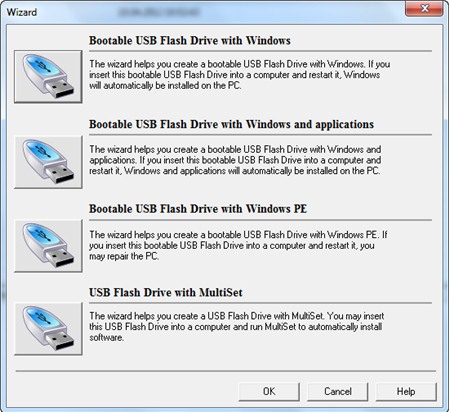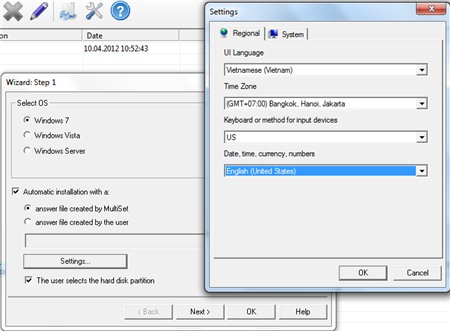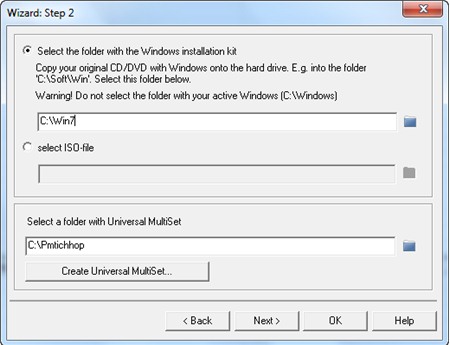Almeza MultiSet Professional 8.2: Tạo USB tự động cài đặt Windows và phần mềm
31/03/2013 00:14
Bạn cảm thấy mất thời gian mỗi khi cài đặt lại hệ điều hành cho máy tính cùng với hàng tá phần mềm? Bài viết dưới đây sẽ hướng dẫn bạn tạo USB cài đặt Windows và các phần mềm hoàn toàn tự động.
Bước 1: Tạo gói phần mềm tích hợp
Để gói cài đặt Windows có thể cài đặt tự động các phần mềm, bạn cần phải tạo gói phần mềm tích hợp. Đầu tiên, bạn khởi động chương trình, vào menuFile > New package > điền tên phần mềm, chọn đường dẫn file cài đặt phần mềm cần tích hợp > nhấn OK. Almeza MultiSet sẽ mở file cài đặt để bạn thực hiện thao tác cài đặt như bình thường, chỉ có khác là chương trình sẽ ghi lại các thao tác đó để khi cài lại Windows, những phần mềm được thêm vào sẽ âm thầm cài đặt vào hệ thống. Khi kết thúc việc cài đặt phần mềm, bạn nhấnStop để ngừng ghi lại thao tác. Bạn thực hiện tương tự để thêm vào các phần mềm khác, có thể phân loại cho dễ quản lý.
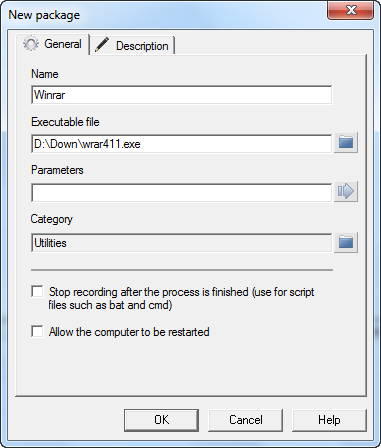
Bước 2: Tạo USB/DVD cài đặt Windows tự động
Bạn vào Service > Create USB Flash Drive > chọn Bootable USB Flash Drive with Windows and applications.